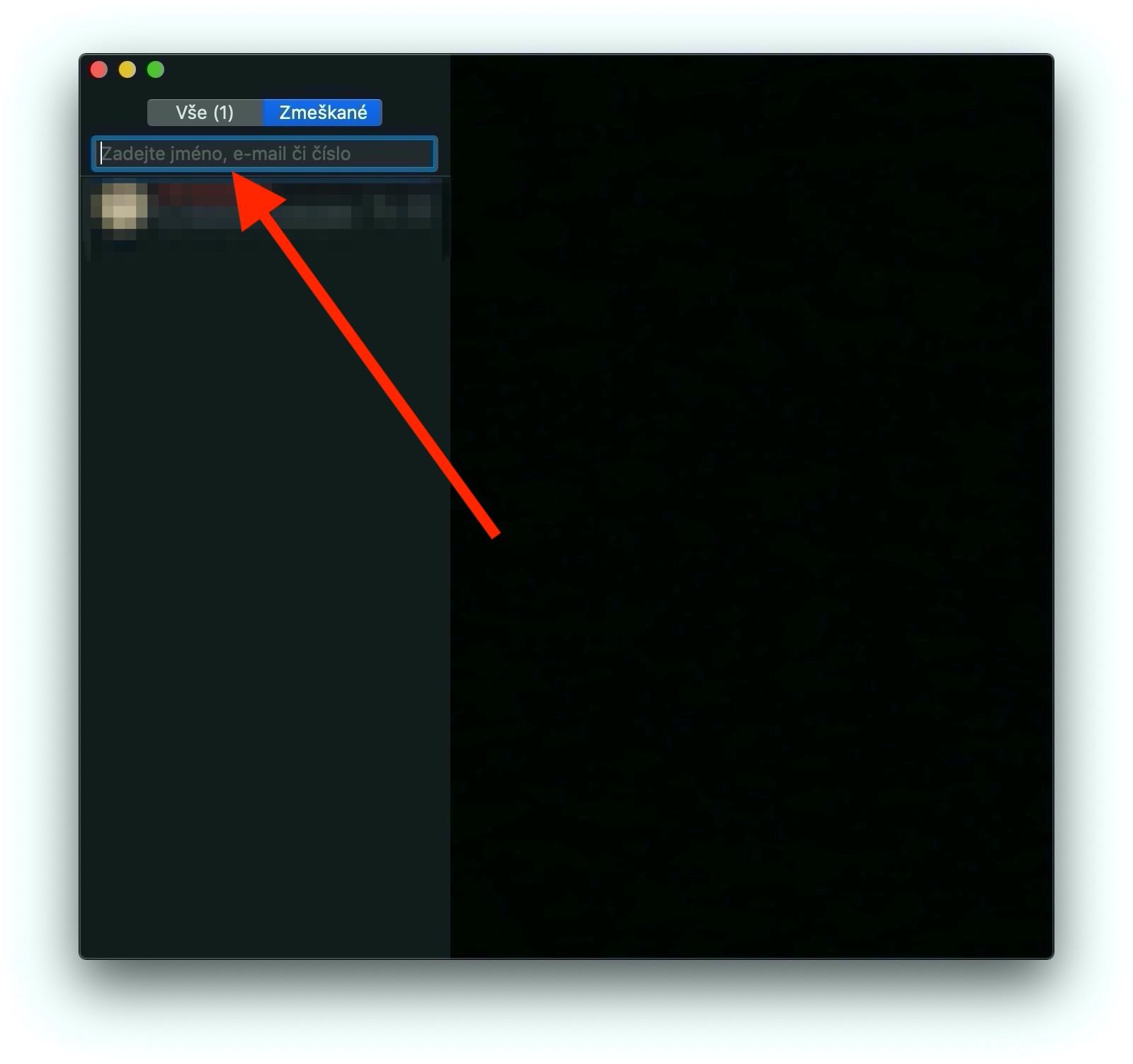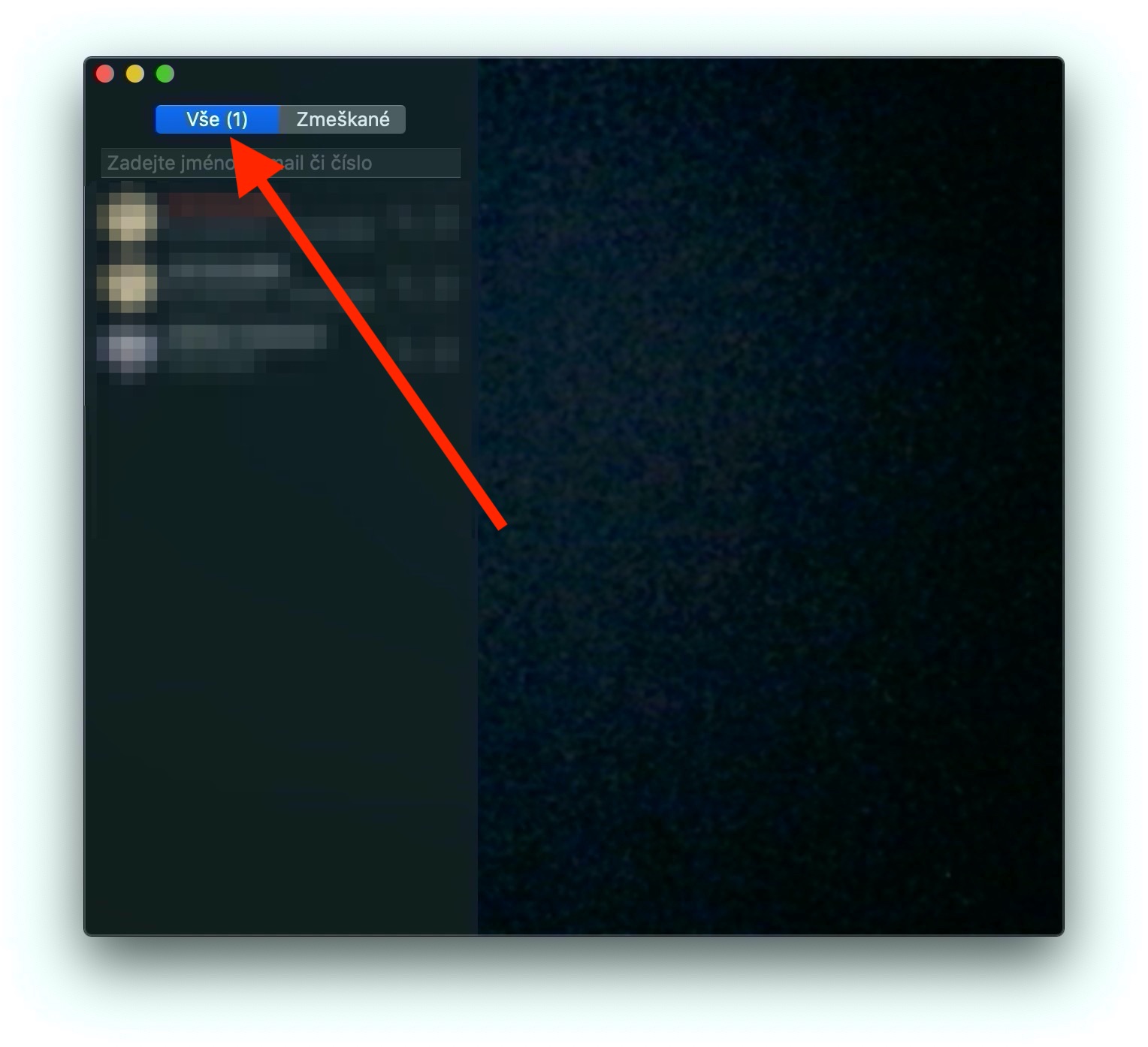In de laatste aflevering van onze serie over de native apps van Apple hebben we Berichten onder de loep genomen, in de aflevering van vandaag concentreren we ons op FaceTime. De native FaceTime-applicatie op Mac wordt gebruikt voor audio- en videogesprekken met andere bezitters van Apple-apparaten. Net als het vorige gedeelte over Berichten is deze bedoeld voor complete beginners en nieuwe Mac-bezitters.
Het zou kunnen interesseer je
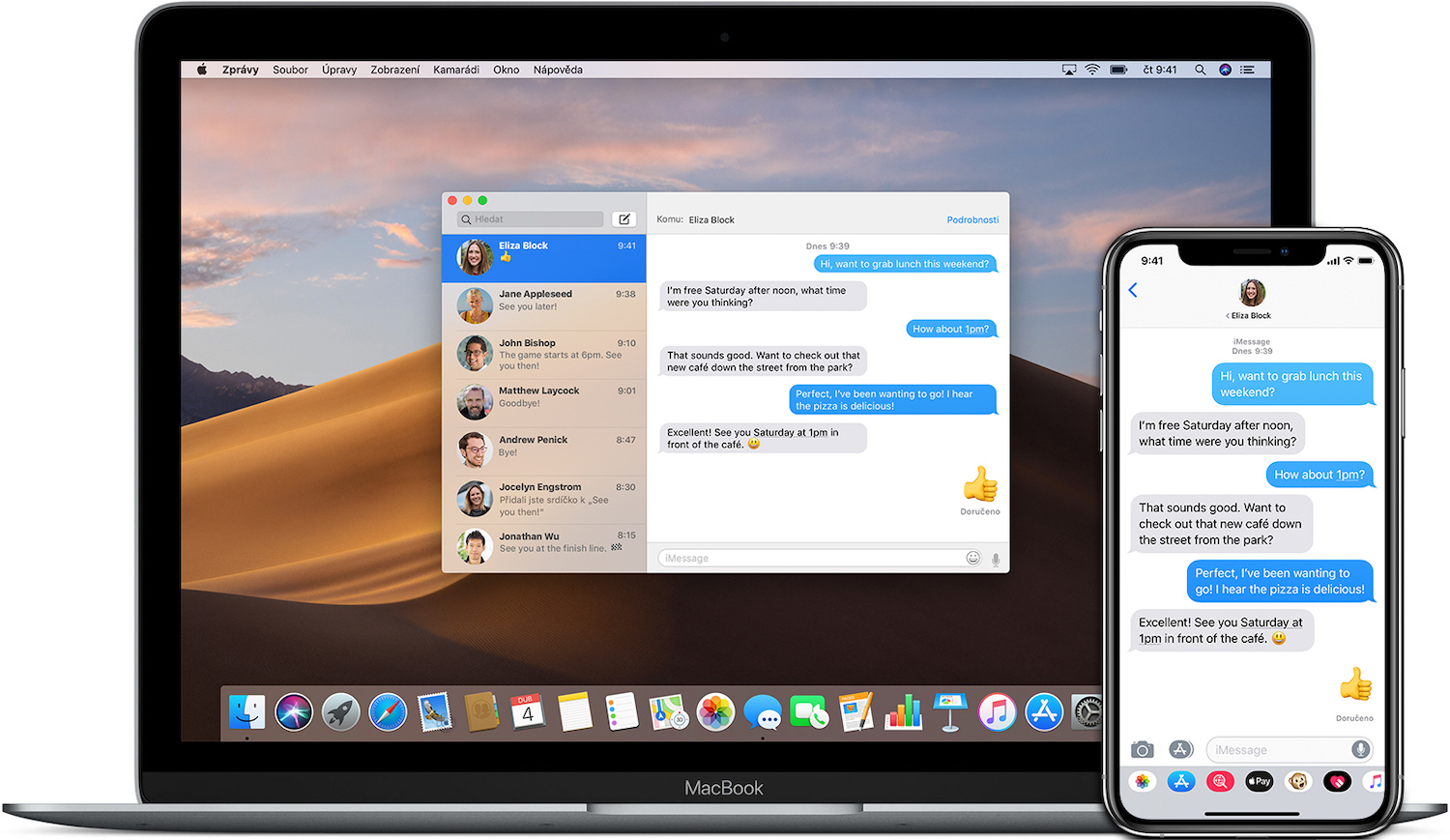
Een FaceTime-gesprek voeren op de Mac is heel eenvoudig. Start gewoon de app en zorg ervoor dat u bent ingelogd met uw Apple ID voordat u gaat bellen. Als dit niet het geval is, moet de toepassing u vragen om in te loggen. Bovenaan het linkerpaneel van het applicatievenster ziet u een zoekveld. Hierin voert u het e-mailadres of telefoonnummer in van de persoon met wie u wilt praten. Als de persoon in uw contactenlijst staat, voert u gewoon de naam in. Afhankelijk van of u een spraak- of videogesprek wilt voeren, klikt u op het camerapictogram of het telefoonhoornpictogram. Om een FaceTime-groepsgesprek te starten, voert u de namen van alle deelnemers in het zoekveld in. Om nog een deelnemer aan een lopend gesprek toe te voegen, klikt u op het zijbalkpictogram, klikt u op de knop "+" en voert u het gewenste contact in. Tijdens een gesprek kunt u op het camera- of microfoonpictogram klikken om de een of de ander uit te schakelen.
Je herkent een binnenkomend FaceTime-gesprek aan de melding in de rechterbovenhoek van je Mac-scherm, waar je het direct kunt accepteren of weigeren. Mogelijk ziet u voor elke optie een kleine pijl naar beneden wijzen. Als u op dit pijltje naast de optie Accepteren klikt, kunt u opgeven of u in plaats van een videogesprek alleen een spraakoproep accepteert zonder de camera te activeren. Als u op dit pijltje naast Weigeren klikt, kunt u de beller een bericht sturen of een herinnering maken, zodat u hem later niet vergeet te bellen. Om FaceTime volledig uit te schakelen, start u eerst de app en klikt u vervolgens op FaceTime -> FaceTime uitschakelen op de werkbalk bovenaan het scherm.